3dsmax雨傘制作
雨傘制作:
1.在上視圖中創建一個樣條線“圓”C1,在前視圖中創建一個樣條線“線”L1,選中L1的兩個頂點,右鍵選擇“Bezier角點”調整L1的弧度,用捕捉移動調整L1頂點和整個L1的位置,兩個頂點一個與C1相接一個在C1中點的正上方,如圖。
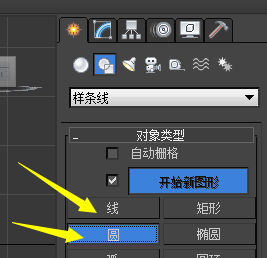
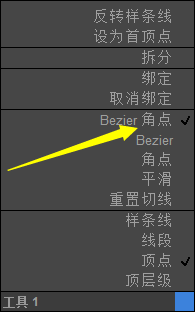
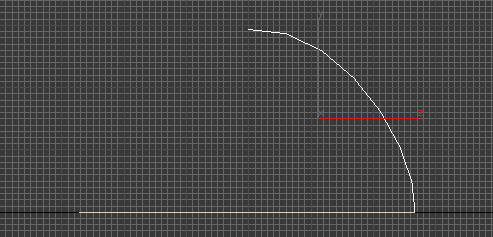
2.需要調整圓,為不受到L1的影響,選中L1右鍵選擇“隱藏選定對象”,選中C1右鍵選擇“轉換為可編輯樣條線”,
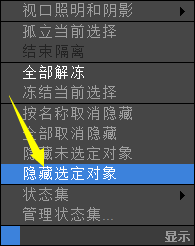
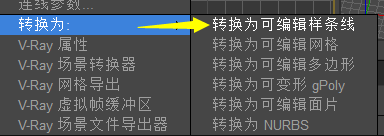
選擇圓的全部“線段”,在右邊的“幾何體”欄中進行加入點,先輸入在線段中需要加的點數,然後點擊“拆分”,可多次拆分。

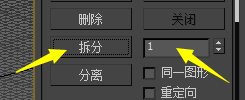
拆分後選擇頂點,如圖隔一個選一個。
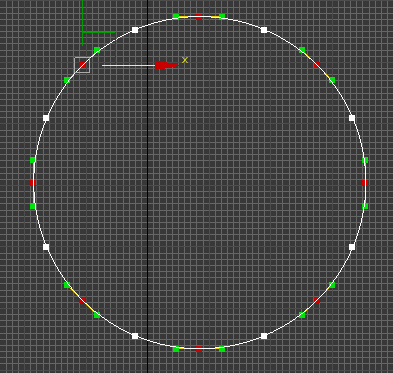
然後在工具欄中用鼠標左鍵長時間選中下圖中的選項,然後拖動鼠標選擇箭頭指向的選項“選擇使用中心”,用工具欄中的“選擇並擠壓”工具縮放選中的頂點,然後鼠標右鍵選擇“角點”,效果如圖:

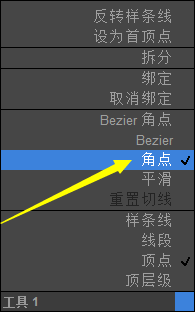
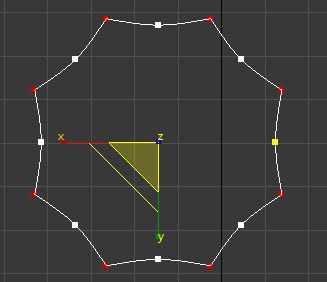
3.右鍵選擇“全部取消隱藏”或“按名稱取消隱藏”取消L1的隱藏,為C1添加“倒角剖面”修改器,在“參數”欄中選中“拾取剖面”,點擊L1,在“參數”欄的“封口”選項中取消始端的勾選,否則傘會變成實心。
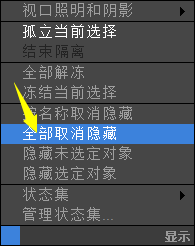
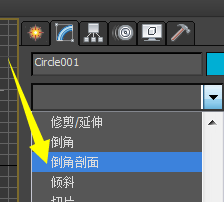
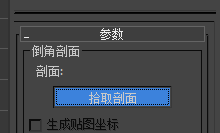
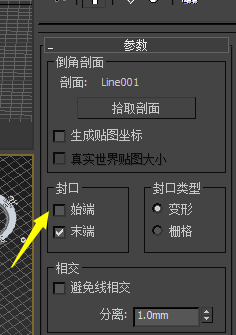
然後可以把L1繼續隱藏,傘面效果如圖:
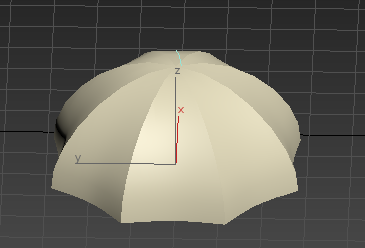
4.在傘面C1上方創建一條樣條線L2,用捕捉移動調整L2的頂點,
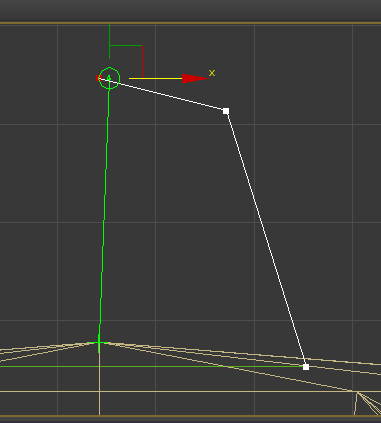
給L2添加“車削”修改器,在“參數”欄中“方向”選項選擇“Y”,“對齊”選項選擇“最小”【看個人設置,總之車削出來的軸為傘面C1的中點】
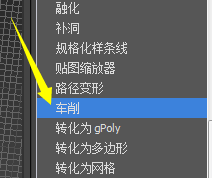
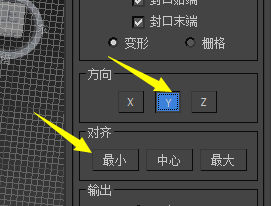
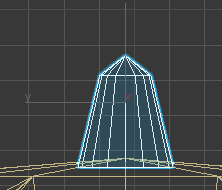
5.為不影響後續建模把L2隱藏,上視圖中在傘面C1中心創建一個圓C2,前視圖中在傘C1下創建一個樣條線L3,用捕捉移動將C1、C2中點對齊,將L3中的各個頂點各自對齊。
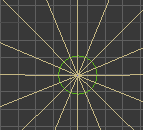
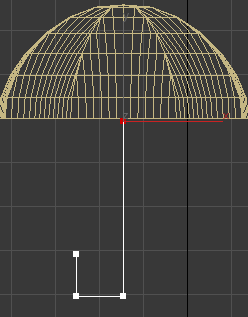
選中L3最下方的兩個頂點,在右邊“幾何體”欄中選中“圓角”,拖動數值欄進行調整。
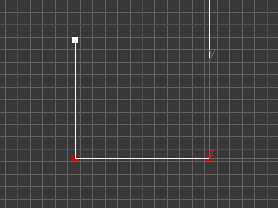
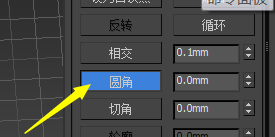
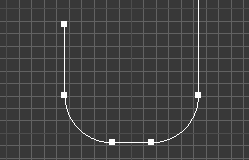
給L3添加“倒角剖面”修改器,具體步驟見步驟3,L3的剖面為C2。用捕捉移動將L3與C1中點對齊,然後將L3最上面的頂點移動到傘C1下方,作為手把。
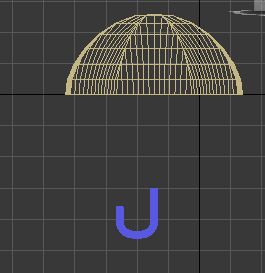
6.在上視圖中創建一個比C2還小的圓C3,用捕捉移動與C1中點對齊,用點中最邊上進行上下移動與傘面對接。
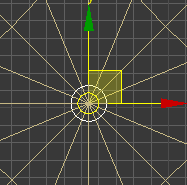
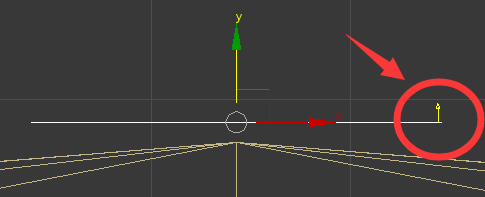
為C3添加“擠出”修改器,輸入“參數”欄中的數量,將其與手把L3對接。將L1、C2隱藏起來。
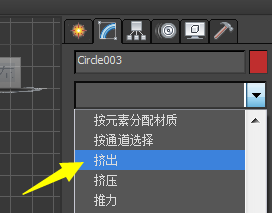
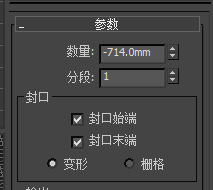
點擊名稱旁邊的顏色區域可以修改顏色。
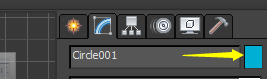
完成版:
傘正面:

傘裏面:
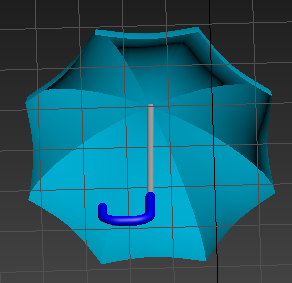
3dsmax雨傘制作
